リアルタイムレンダリングまたは再生の際
ビューポート関連
ユーザーインターフェースにおける操作をよりスムーズにするための詳細については、GPU の負荷を軽減セクションを参照してください。
GI 関連
状況: 再生時に FPS が大幅に低下します。
理由: GI エフェクトがアクティブだと、サーフェス間でのライトのバウンディングを絶えず計算するため、システム全体が遅くなる場合があります。
解決策: GI ツールバーの GI ビューポートボタンをクリックして、ビューポートでの GI エフェクトだけをオフにします(ただしメインの GI 機能の方はオンのままにしておきます)。
Substance 関連
状況: Substance 設定編集時のレスポンスが遅い。
理由: Substance の解像度設定が高すぎます。
解決策: Substance セクションの解像度を2048より低く (1024 または 512) 設定します。
テクスチャをベイク処理したり、最終的なレンダリングを行う時点で、2048 以上に戻してください。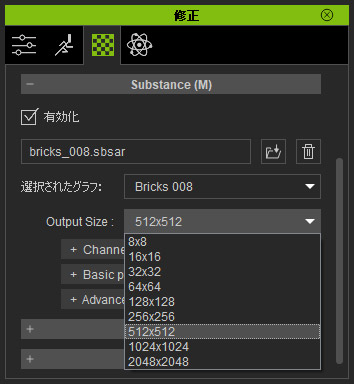
状況: プロップの Substance マテリアルがシステム全体をスローダウンさせます。
理由: プロップの Substance マテリアル には、異なるサブマテリアルからなる最大 4つのレイヤーが含まれています。 各サブマテリアルは、少なくとも1つのテクスチャを含んでいます。 さらに、グラデーションを用いたウエザリングなど様々なレイヤーから成るアニメーションを追加すると、システムリソースに過度の負荷がかかります。
解決策: 不要な Substance マテリアルの使用を減らす、または Substance アニメーションキーの使用は避けてください。
TAA 関連
状況: TAA をオンにして再生すると、画面のフリッカーや遅延が発生する。
理由: TAA と HDR の両方がオンになっていると、画面にフリッカーが生じます。 動きの速いオブジェクトが遅延の問題を引き起こす場合もあります。
解決策: 明らかな違いがない場合は、一時的に TAA エフェクトはオフにします。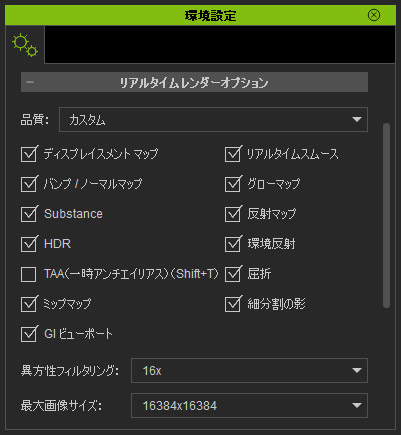
細分割関連
状況: 細分割の影がオンになっていると再生が遅くなります。
理由: GPU は、細分割の影がオンだと、それを動的に計算します。 これは高負荷になります。
解決策: 明らかな違いがない場合は、細分割の影エフェクトを一時的にオフにします。
最終的なレンダリングを行う時のみそれを元に戻します。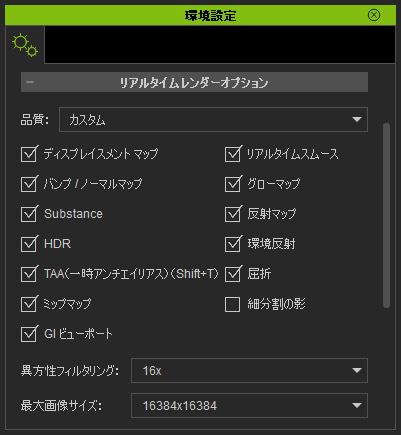
状況: オブジェクトの細分割値が増加すると、再生が遅くなります。
理由: テッセレーションは、テッセレーションされた結果をフレームごとに繰り返し計算するため、再生フレームレートを低下させる可能性があります。
 | 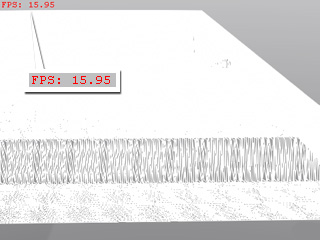 |
細分割レベル = 1 FPS = 60. | 細分割レベル = 20 FPS = 15.95. |
環境設定パネルで LOD をオンにして品質側の端に設定すると、パフォーマンスが低下することがあります。
解決策: シーンで重要でない、または明瞭でないオブジェクトのテッセレーション効果をオフにするか、特定のオブジェクトのテッセレーション値を小さくします。
空のぼかし
状況: IBL 画像が空に同期しており、空のぼかし設定の値が大きいと、システムが遅くなります。
理由: この機能はビデオメモリを大量に消費するため、値が低い場合はパフォーマンスが最悪になります。
解決策: 空のぼかし設定の使用を停止するか、空の画像テクスチャの解像度を下げます。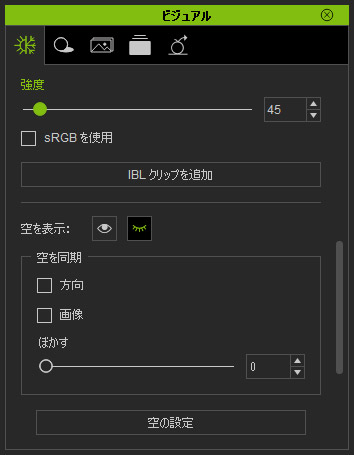
マテリアルとテクスチャ関連
状況: 原因不明の再生速度の低下。
解決策: 環境設定パネル > リアルタイムレンダーオプションの最大テクスチャサイズ設定をチェックして、値が高く設定されていないか確認します。
1024 x 1024 に設定して、状況が緩和されるかどうか確認します。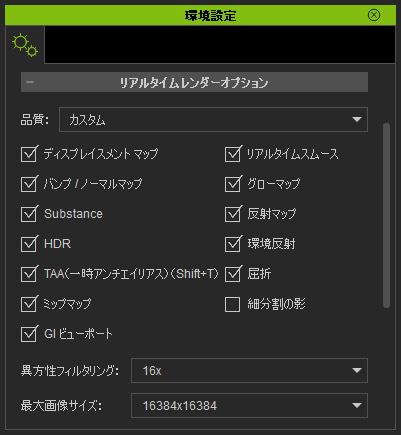
状況: レイヤー化された不透明オブジェクトに対して FPS が低下します。
理由: アルファ透明度を持つオブジェクト、特にこのタイプの複数のオブジェクトが互いに干渉したり交差したりしている際の表示は、最良の結果を得るためオブジェクトごとにレイヤーを継続的に計算しなければなりません。これはシステムリソースを大量消費し、パフォーマンスを低下させます。 草、パーティクル、(DOF 効果付きの)キャラクターの髪など、あるいは外観をトリミングするために不透明度チャンネルを使用している他の全ての 3D エンティティが、この機能を使用するオブジェクトです。

|

|
|
iClone 5 での、交差したオブジェクトの劣化したアルファ透明度表示 |
iClone 6 および iClone 7 では交差オブジェクトのアルファ透明度表示が向上している |
解決策:
- このタイプのオブジェクトは、必要でない限り、できるだけ使用しないでください。
- アルファのしきい値機能をオンにして、不透明度マップ(アルファ透明度)をバイナリモード(白黒2値)に変更します。
これによりグレースケール領域が常時計算されるのを防ぎます。
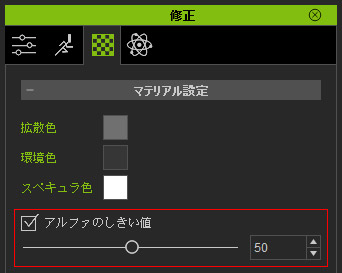
状況: 反射と屈折の設定をオンにすると、FPS が下がります。
理由: iClone は環境を計算し、それぞれのオブジェクトに結果をレンダリングします。 このためコンピュータの速度が低下します。

|

|
|
反射と屈折の設定は、修正(パネル) >> マテリアル(タブ) >> マテリアル設定セクションにあります。 |
|
解決策: 透明テクスチャマップや反射テクスチャマップを代わりに使用します。
ライトと影関連
状況: 影の解像度が高くなると、FPS が低下します。
理由: iClone の影は影マップによって生成されます。 マップの解像度が高いほど、影の品質が向上します。 ただし、その分だけシステムリソースに重い負荷がかかります。
解決策: 影の解像度を 1024 または 512 に下げます。(影がぼやけたりちらつくことがあります)。
投影する必要のないライトの影効果はオフにします。
状況: ライトリソースを多く使用すると FPS が落ちます。
理由: ライトとヒットするサーフェスとの相互作用を計算する必要があるため、ライトの量が多すぎるとパフォーマンスが低下することがあります。
解決策: ライトの数を減らしてください。

